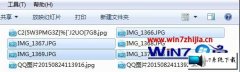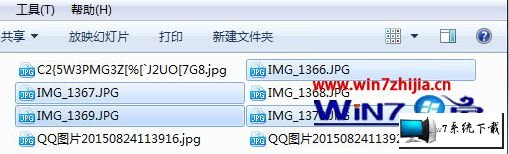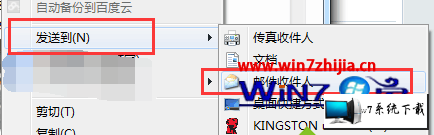现如今,几乎家家户户都有一台电脑,当我们操作雨林木风win10系统的过程中常常会碰到雨林木风win10系统电脑下邮件添加附件出现无法添加图片或图片过大的问题,有什么好的办法去解决雨林木风win10系统电脑下邮件添加附件出现无法添加图片或图片过大的问题该怎么处理?虽然解决方法很简单,但是大部分用户不清楚雨林木风win10系统电脑下邮件添加附件出现无法添加图片或图片过大的操作方法非常简单,只需要1、首先在雨林木风win10系统中选择我们要添加发送的图片,如果多选可以按住CTRL来选择; 2、然后在任何一张选定的图片上单击右键,依次点击“发送到”——“邮件收件人”就可以搞定了。下面雨林木风小编就给用户们分享一下雨林木风win10系统电脑下邮件添加附件出现无法添加图片或图片过大的问题处理解决。这一次教程中,雨林木风小编会把具体的详细的步骤告诉大家。
1、首先在雨林木风win10系统中选择我们要添加发送的图片,如果多选可以按住CTRL来选择;
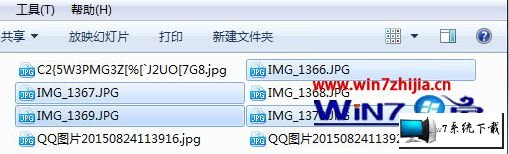
2、然后在任何一张选定的图片上单击右键,依次点击“发送到”——“邮件收件人”;
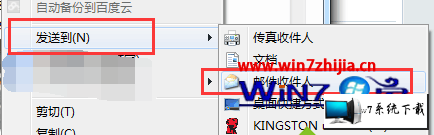
3、然后在弹出窗口中,我们修改一下图片的分辨率,分辨率越小,图片大小则越小,下方会显示图片大小,修改好后我们点击“附加”即可;

4、接着,windows原色看图工具,会把调整图片长宽的图片附加到电子邮件中,由我们选择发送的哦。
上面给大家介绍的就是关于雨林木风win10电脑下邮件添加附件出现无法添加图片或图片过大的详细解决如下,遇到这样问题的用户们可以参照上面的方法进行操作吧,这样就可以随意添加图片了,希望可以帮助到大家!
以上,便是雨林木风win10系统电脑下邮件添加附件出现无法添加图片或图片过大的办法介绍了,遇到问题的朋友们不妨跟着小编的方法操作一下吧。

 雨林木风 Win10(2004) v2021.01 32位专业版
雨林木风 Win10(2004) v2021.01 32位专业版  雨林木风Ghost Win10 X64位 全新专业版 V202104(自动激活)
雨林木风Ghost Win10 X64位 全新专业版 V202104(自动激活)  雨林木风Ghost Win10x86 最新专业版 2021V03(自动激活)
雨林木风Ghost Win10x86 最新专业版 2021V03(自动激活)  雨林木风Ghost Win10 x64 全新专业版 2021.05月(免激活)
雨林木风Ghost Win10 x64 全新专业版 2021.05月(免激活)  雨林木风Ghost Win10 x64 官方专业版 v2021年03月(无需激活)
雨林木风Ghost Win10 x64 官方专业版 v2021年03月(无需激活)  雨林木风快速装机 V2021 Win10专业版64位
雨林木风快速装机 V2021 Win10专业版64位  雨林木风 Win10 (2004) v2021.01 64位专业版
雨林木风 Win10 (2004) v2021.01 64位专业版  雨林木风Ghost Win10x86 推荐专业版 V2021年02月(无需激活)
雨林木风Ghost Win10x86 推荐专业版 V2021年02月(无需激活)